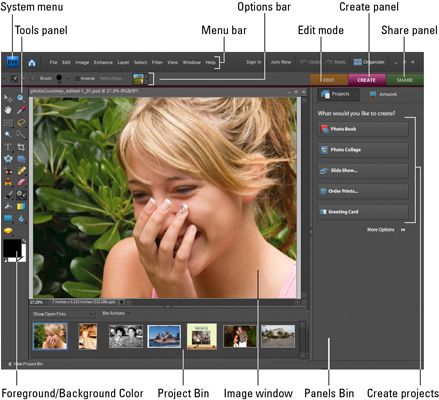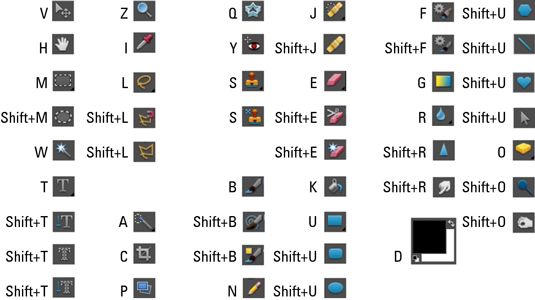Photoshop Elements 5 para los maniquíes
Hacer cambios en una imagen o parte de una imagen con Photoshop Elements 5 significa hacer selecciones. Convenientemente, Photoshop Elements 5 le da una lista completa de atajos de teclado para ayudarle con todas las tareas de selección:
| Hacer esto . . . | Hacer esto . . . |
|---|
| Añadir a la selección | Mayús + arrastrar |
| Cancele la selección de una selección | Pulse Alt |
| Anular selección pero la zona de intersección | Shift + Alt + arrastrar |
| Deseleccione | Ctrl + D |
| Vuelva a seleccionar la ultima selección | Ctrl + Mayús + D |
| Seleccionar todo en capa actual | Ctrl + A |
| Ocultar selección esquema | Ctrl + H |
| Selección Cut | Ctrl + X |
| Copiar selección | Ctrl + C |
| Pegue último corte o imagen copiada | Ctrl + V |
| Pegar en una selección | Ctrl + Shift + V |
| Ajustar los niveles | Ctrl + L |
| Ajustar el tono o la saturación | Ctrl + T |
| Ajustar tamaño de la imagen | Ctrl + Alt + I |
| Abra el menú emergente para crear opciones | Ctrl + Alt + C |
Cómo usar el Espacio de trabajo de Photoshop Elements 5
El espacio de trabajo de Photoshop Elements 5 ofrece una serie de herramientas que le ayudan a hacer de todo, desde hacer zoom sobre una foto a categorizar y almacenarla. He aquí un vistazo a donde usted puede encontrar las herramientas del espacio de trabajo y opciones de menú:
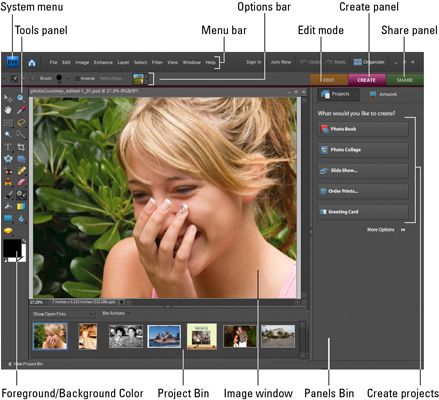
Utilice las herramientas en la imagen para realizar estas tareas y más:
Abra una imagen en el modo de Elementos completa Editar, seleccione Archivo, Abrir.
Obtener información acerca de su imagen observando la barra de estado. Haga clic en el derecho; la flecha apuntando a obtener más detalles sobre el documento.
Necesidad para ver detalle en su imagen? Zoom en la imagen pulsando Ctrl + barra espaciadora y hacer clic. Amplía la imagen pulsando Alt + barra espaciadora y # 32 del ratón.
Cambie fácilmente entre los documentos abiertos haciendo clic en las imágenes de la Papelera de Proyecto.
Los paneles de acceso según sea necesario seleccionando desde el menú Ventana o los paneles de la papelera.
Mostrar archivos del organizador mediante la selección de opciones en el menú desplegable Mostrar archivos abiertos en la Papelera de Proyecto.
Atajos de teclado para Toolbox Photoshop Elements 5
El Photoshop Elements 5 caja de herramientas ofrece accesos directos del teclado en abundancia. Conozca Photoshop Elements 5 atajos de los iconos visuales que usted ni idea en su función. Por ejemplo, si usted quiere hacer un zoom, buscar la lupa y el teclado de Z a tomar algo, el H y el icono de la mano son lo que usted necesita.
La tabla muestra qué clave (s) de presionar para que funcione:
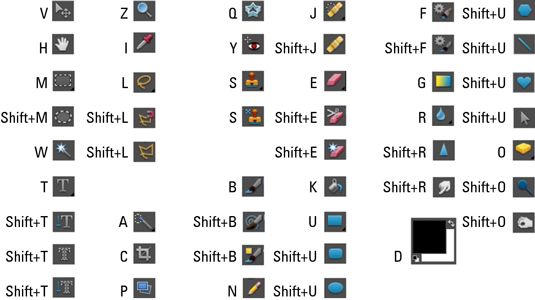
Sobre el autor
 Cómo hacer una imagen en la ventana de imagen 10 elementos del photoshop
Cómo hacer una imagen en la ventana de imagen 10 elementos del photoshop Herramientas y funciones de la ventana de imagen de Photoshop Elements 10 son más útiles cuando una imagen está abierta en la ventana. Sólo un rápido vistazo al espacio de trabajo de los elementos al entrar en el modo Foto Edición completa…
 Cómo usar los atajos del teclado para hacer zoom en Photoshop Elements 12
Cómo usar los atajos del teclado para hacer zoom en Photoshop Elements 12 En Photoshop Elements, precisión va un largo camino hacia la toma de buenas ediciones en las fotos. Cuando se trabaja con cuidado en el detalle de la imagen, hacer zoom en cualquier parte de una imagen en la que desee (con cuidado) aplicar algunos…
 Barra de opciones en Photoshop Elements 10 del organizador
Barra de opciones en Photoshop Elements 10 del organizador Por encima de la ventana de la imagen y por debajo de la barra de accesos directos, se encuentra la barra de opciones. La barra de opciones está siempre cambiando, ofreciendo diferentes opciones a la hora de seleccionar las diferentes herramientas…
 CS5 Photoshop todo-en-uno para los maniquíes
CS5 Photoshop todo-en-uno para los maniquíes Familiarizarse con la ventana de la aplicación Photoshop CS5 es una gran manera de orientarse antes de sumergirse en las herramientas y comandos de Photoshop. Aquí hay algunos consejos básicos:Inicie Photoshop haciendo clic en el menú Inicio o…
 Photoshop Elements 10 para los maniquíes
Photoshop Elements 10 para los maniquíes Photoshop Elements tiene dos componentes separados: el Organizador y el modo completo de fotos Editar. Administrar fotos en el Organizador. En el modo Editar foto completa, correcta brillo y color en las fotografías, añadir efectos, y las fotos de…
 Photoshop Elements 7 para los maniquíes
Photoshop Elements 7 para los maniquíes Elementos del espacio de trabajo de Photoshop te ofrece una variedad de herramientas de ver, editar y organizar tus fotos. Aproveche las herramientas que aparecen en la imagen aquí:Usted puede utilizar las herramientas en la imagen para realizar…
 Photoshop Elements 6 para los maniquíes
Photoshop Elements 6 para los maniquíes Photoshop Elements 6 ofrece numerosas herramientas que puede utilizar para ver y manipular imágenes en su ordenador. Esta foto y la lista que caminan a través de los conceptos básicos.Abra una imagen en el modo de Elementos completa Editar,…
 Photoshop Elements 11 para los maniquíes
Photoshop Elements 11 para los maniquíes Photoshop Elements 11 ofrece dos espacios de trabajo, el Organizador y el Editor de fotos, y se puede cambiar entre los dos. La siguiente figura muestra la nueva interfaz de Photo Editor, que ha sido reorganizado en Photoshop Elements 11 para…
 Photoshop Elements 8 todo-en-uno para los maniquíes
Photoshop Elements 8 todo-en-uno para los maniquíes Cuando se trabaja con Photoshop Elements 8 como un aficionado o un fotógrafo profesional, usted quiere familiarizarse con la apertura y manipulación de imágenes en el entorno del área de trabajo del programa de edición de fotos.Estos son…
 Photoshop Elements 8 para los maniquíes
Photoshop Elements 8 para los maniquíes La primera vez que inicie Adobe Photoshop Elements 8, si eres nuevo en Photoshop Elements o ha actualizado a la última versión, lo que necesita saber cómo conseguir todo el espacio de trabajo. La siguiente figura es una introducción a la tecla…
 Photoshop Elements 9 para los maniquíes
Photoshop Elements 9 para los maniquíes La primera vez que inicie Adobe Photoshop Elements 9, si eres nuevo en Photoshop Elements o ha actualizado a la última versión, lo que necesita saber cómo conseguir todo el espacio de trabajo. La siguiente figura es una introducción a la tecla…
 Photoshop Elements 14 para los maniquíes
Photoshop Elements 14 para los maniquíes Photoshop Elements ofrece dos espacios de trabajo, el Organizador y el Editor de fotos, y se puede cambiar entre los dos. Aquí está la interfaz de Photo Editor, que se reorganizó en Photoshop Elements para ayudarle a acceder fácilmente a las…